Nem og hurtig Android Root-guide

Efter at have rootet din Android-telefon har du fuld systemadgang og kan køre mange typer apps, der kræver root-adgang.
På Android eller iPhone kan du nu bruge SwiftKey-appen til at få adgang til Bing Chat AI chatbot , og i denne guide lærer du hvordan. SwiftKey er den virtuelle tastaturapp, som Microsoft har skabt for at give mere nøjagtig autokorrektur og forudsigelser, der hjælper dig med at være mere produktiv, mens du skriver på en mindre skærm. Ud over sine muligheder, temaer og integration med andre tjenester, har virksomheden også integreret sin Bing Chat AI i tastaturet.
Selvom du allerede kan få adgang til chatbotten fra Bing-mobilappen, har muligheden for at få adgang til den nye oplevelse via tastaturet sine fordele. For eksempel kan du bruge "Søg" til at få svar uden at skifte applikation. Du kan bruge "Tone" -funktionen, der bruger AI til at omskrive tekst med forskellige stilarter (såsom professionel, afslappet, høflig osv.), hvilket kan være praktisk at bruge den rigtige tone, når du skriver en besked eller e-mail til en bestemt person . Og du har også adgang til "Chat", som er en direkte adgang til AI-chatbotten. Dette er den samme oplevelse, du kan få adgang til fra nettet, men uden at skifte apps.
Denne guide vil lære dig de nemme trin til at komme i gang med at bruge Bing-chatbot-integrationen i SwiftKey-appen.
Kom godt i gang med Bing Chat AI på SwiftKey
Hvis du ikke har SwitfKey-appen på din telefon, skal du downloade den fra Google Play Butik til Android og Apple App Store til iOS-enheder. Du skal også logge ind med den Microsoft-konto, der har adgang til Bing Chat-adgangen. Instruktionerne på skærmen vil guide dig gennem indstilling af Swiftkey-tastaturet som din nye standard.
Brug disse trin for at bruge Bing Chat på Switfkey til Android eller iPhone:
Åbn en hvilken som helst mobilapp.
Hurtig note: Da SwitfKey er et virtuelt tastatur, er det tilgængeligt på ethvert program, hvor du kan bruge indtastning.
Klik på tekstfeltet for at få SwiftKey-tastaturet frem.
Klik på Bing- knappen i venstre side.
Klik på søgeindstillingen .
Skriv en søgeforespørgsel, og klik på forstørrelsesknappen for at søge.
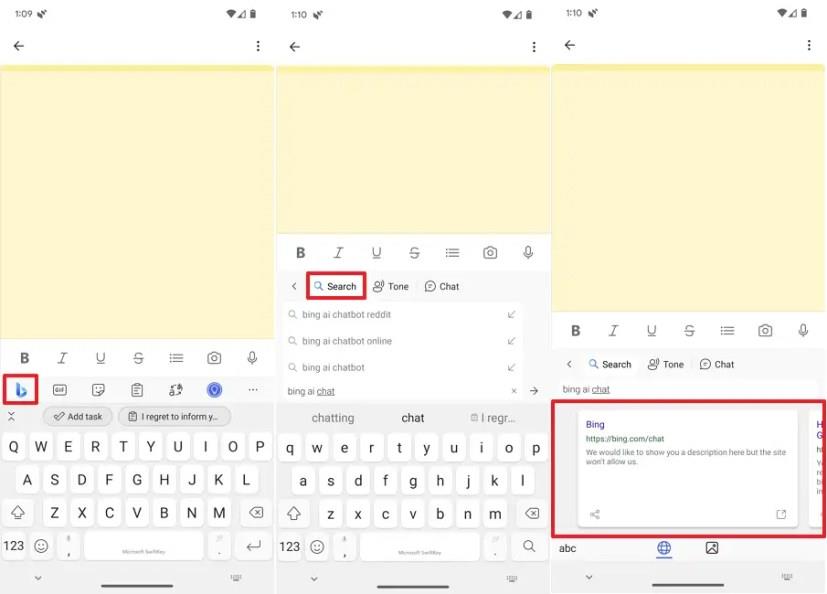
Dette er som udgangspunkt en almindelig Bing-søgning med traditionelle søgeresultater og mulighed for at søge billeder nederst på siden.
Klik på indstillingen Tone .
Komponer et tekstfragment, du ønsker, at AI'en skal omskrive for dig, og tryk på Enter .
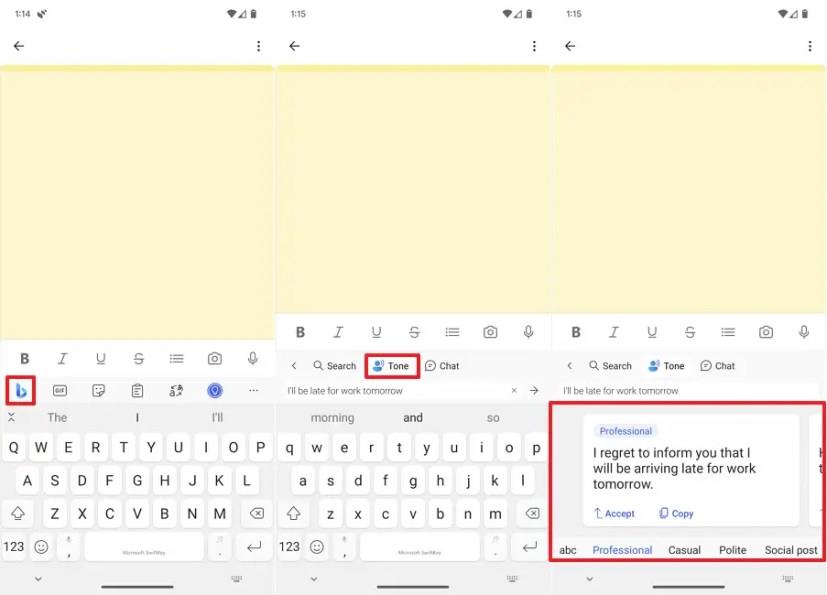
Når du indsender teksten, omskriver AI-chatbot indholdet med forskellige tonevarianter, inklusive "Professionel", "Afslappet", "Høvelig" eller "Social post". Hvis du vil vælge en af versionerne, skal du klikke på knappen "Accepter" for at indsætte den direkte i tekstfeltet, eller klik på "Kopier" for at kopiere indholdet til udklipsholderen.
Klik på Chat- indstillingen.
(Valgfrit) Vælg samtalestilen, inklusive "Kreativ", "Balanceret" eller "Nøjagtig". .
Hurtig bemærkning: Du vil typisk bruge indstillingen "Balanceret" .
Skriv en prompt ved hjælp af naturligt sprog for at bede chatbotten om at få et svar, på samme måde som ved brug af weboplevelsen. Hvis du klikker på "mikrofon"-ikonet, kan du bruge stemmen til at stille spørgsmålet i stedet for at skrive.
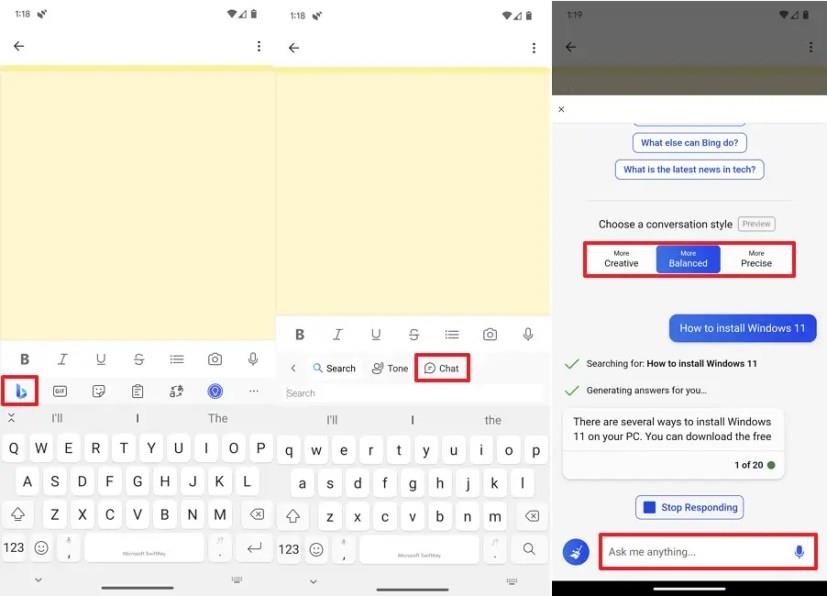
Klik på knappen Luk i øverste venstre hjørne for at afslutte chatbotten.
Selvom du kan få adgang til Bing Chat-oplevelsen fra andre medier, gør SwiftKey-tastaturet det nemmere at finde svar uden at skifte apps, og tilføjelsen af "Tone"-funktionen er et fremragende værktøj til at omformulere tekst, så den passer til en ønsket tone, når du sidder fast .
Efter at have rootet din Android-telefon har du fuld systemadgang og kan køre mange typer apps, der kræver root-adgang.
Knapperne på din Android-telefon er ikke kun til at justere lydstyrken eller vække skærmen. Med et par enkle justeringer kan de blive genveje til at tage et hurtigt billede, springe sange over, starte apps eller endda aktivere nødfunktioner.
Hvis du har glemt din bærbare computer på arbejdet, og du har en vigtig rapport, du skal sende til din chef, hvad skal du så gøre? Brug din smartphone. Endnu mere sofistikeret, forvandl din telefon til en computer for at multitaske lettere.
Android 16 har låseskærmswidgets, så du kan ændre låseskærmen, som du vil, hvilket gør låseskærmen meget mere nyttig.
Android Picture-in-Picture-tilstand hjælper dig med at formindske videoen og se den i billede-i-billede-tilstand, hvor du ser videoen i en anden brugerflade, så du kan lave andre ting.
Det bliver nemt at redigere videoer på Android takket være de bedste videoredigeringsapps og -software, som vi nævner i denne artikel. Sørg for, at du har smukke, magiske og stilfulde billeder, som du kan dele med venner på Facebook eller Instagram.
Android Debug Bridge (ADB) er et kraftfuldt og alsidigt værktøj, der giver dig mulighed for at gøre mange ting, f.eks. finde logfiler, installere og afinstallere apps, overføre filer, roote og flashe brugerdefinerede ROM'er og oprette sikkerhedskopier af enheden.
Med automatiske klik-applikationer behøver du ikke at gøre meget, når du spiller spil, bruger applikationer eller bruger opgaver, der er tilgængelige på enheden.
Selvom der ikke findes nogen magisk løsning, kan små ændringer i, hvordan du oplader, bruger og opbevarer din enhed, gøre en stor forskel i at bremse batterislid.
Den telefon, som mange elsker lige nu, er OnePlus 13, fordi den udover overlegen hardware også besidder en funktion, der har eksisteret i årtier: den infrarøde sensor (IR Blaster).
Google Play er praktisk, sikkert og fungerer godt for de fleste. Men der findes en hel verden af alternative appbutikker derude – nogle der tilbyder åbenhed, nogle der prioriterer privatliv, og nogle der bare er en sjov forandring.
TWRP giver brugerne mulighed for at gemme, installere, sikkerhedskopiere og gendanne firmware på deres enheder uden at bekymre sig om at påvirke enhedens tilstand, når de rooter, flasher eller installerer ny firmware på Android-enheder.
Hvis du tror, du kender din Galaxy-enhed godt, vil Good Lock vise dig, hvor meget mere den kan.
De fleste af os behandler vores smartphones opladningsport, som om dens eneste opgave er at holde batteriet i live. Men den lille port er meget kraftigere, end den giver den æren for.
Hvis du er træt af generiske tips, der aldrig virker, er her nogle, der stille og roligt har transformeret den måde, du tager billeder på.
De fleste børn foretrækker at lege frem for at studere. Disse mobilspil, der både er lærerige og underholdende, vil dog appellere til yngre børn.
Tjek Digital Wellbeing på din Samsung-telefon for at se, hvor meget tid du bruger på din telefon i løbet af dagen!
Falske opkaldsapplikationer hjælper dig med at oprette opkald fra din egen telefon for at undgå akavede og uønskede situationer.
Hvis du virkelig vil beskytte din telefon, er det tid til at begynde at låse din telefon for at forhindre tyveri samt beskytte den mod hacks og svindel.
USB-porten på din Samsung-telefon er til mere end blot opladning. Fra at forvandle din telefon til en stationær computer til at strømforsyne andre enheder, vil disse mindre kendte apps ændre den måde, du bruger din enhed på.
Sociale medier apps som Snapchat er nu en del af kapløbet om at integrere kunstig intelligens i deres system. Den nye Snapchat chatbot kaldet My AI er
At råbe til tv'et kan faktisk have en vis effekt i fremtiden, da BBC har arbejdet sammen med Microsoft om at udvikle en eksperimentel version af iPlayer med
Selvom begrebet AI-kunst har eksisteret i næsten 50 år, er det for nylig blevet et buzzword i onlineverdenen. I dag ved at bruge værktøjer som
Selvom teknologi har mange fordele, vil du sikkert gerne beholde dine rigtige venner øverst i din chat på Snapchat. Platformen har dog sat sig fast
Lexus seneste bilannonce har muligvis den Oscar-vindende instruktør Kevin MacDonald ved roret, men IBMs Watson AI har drømt om hele sit manuskript. Ifølge Lexus,
Tekst-til-tale (TTS) softwareværktøjer har mange anvendelsesmuligheder. Du kan få den bedste TTS til at hjælpe folk med indlæringsvanskeligheder med at få lydversionen af din
Billedgeneratorer til kunstig intelligens er eksploderet i popularitet blandt kunstnere og teknologikyndige brugere. Introduktionen af disse programmer har påvirket
For at få tidlig adgang til Googles nye Generative AI-funktioner til søgning skal du åbne Search Labs-webstedet, logge ind og klikke på Tilmeld dig venteliste.
For at deaktivere Google AI-resultater i søgning skal du åbne Search Labs-siden og deaktivere SGE- og Code Tips-indstillingerne. Her er hvordan.
You.com lancerer YouChat 2.0, en AI-chatbot, der ligner ChatGPT på Bing, og du behøver ikke en invitation for at bruge den.


























